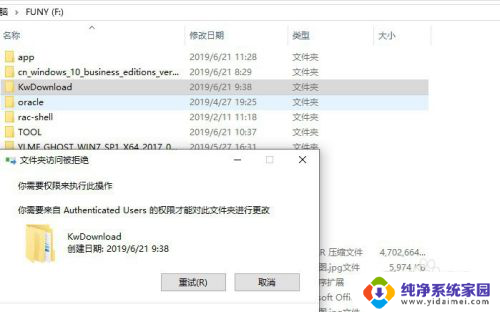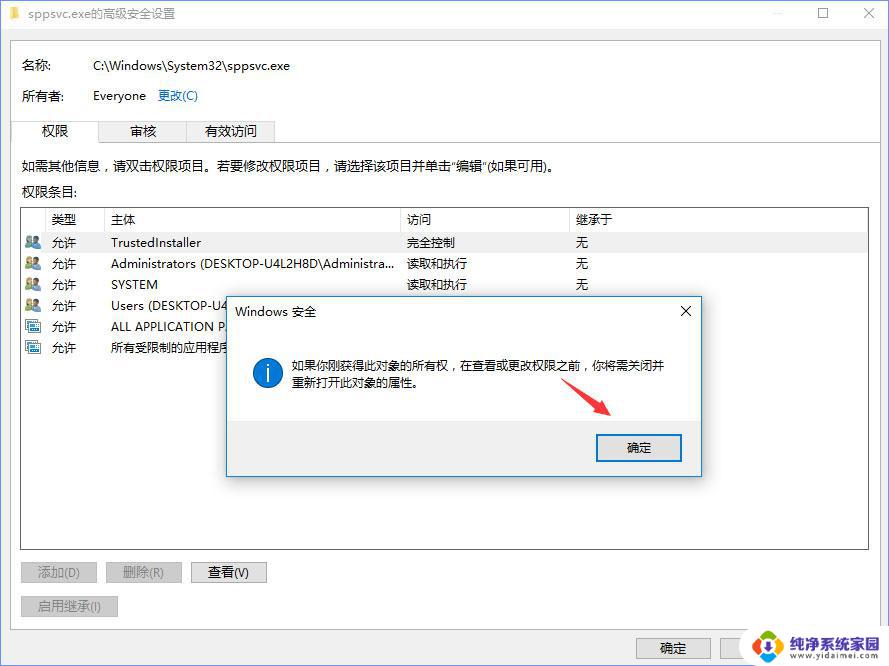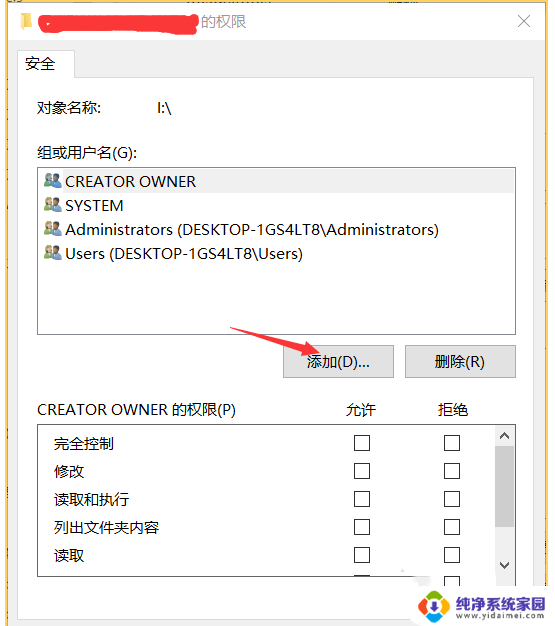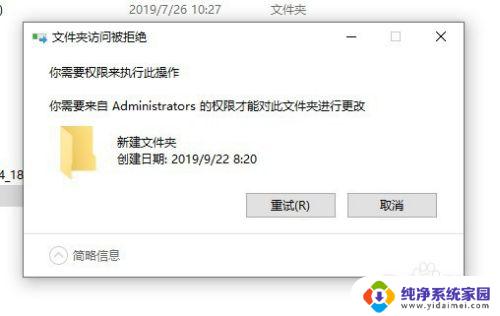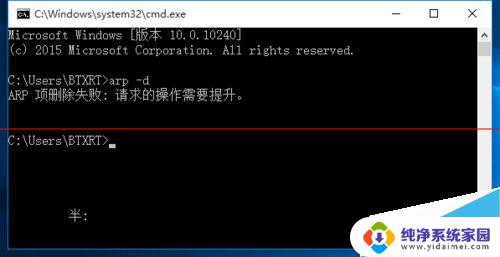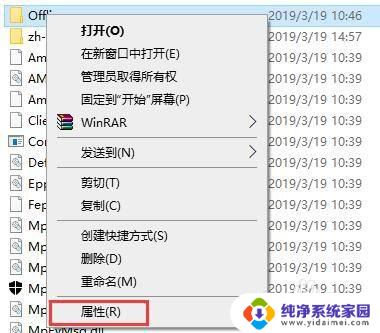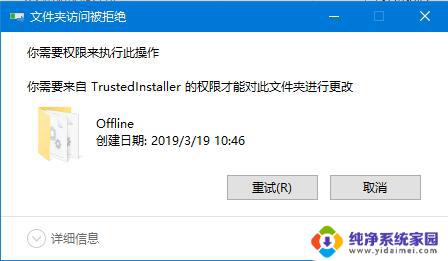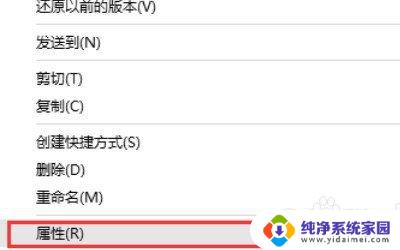win10你需要权限 Win10删除文件提示需要特定权限
在使用Win10操作系统时,有时候我们会遇到删除文件时出现需要特定权限的提示,这种情况往往让人感到困惑和不知所措,因为我们可能并不清楚为什么需要特定权限才能删除文件。实际上这种情况通常是因为文件被系统或其他程序占用,所以需要特定权限才能删除。针对这种情况,我们可以通过一些简单的方法来解决这个问题,让我们一起来看看吧。
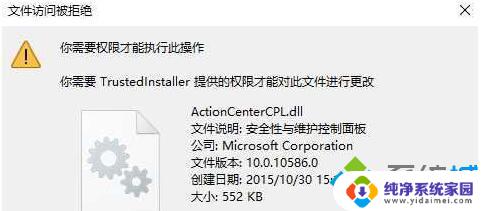
步骤如下:
1、右键点击文件,选择属性;
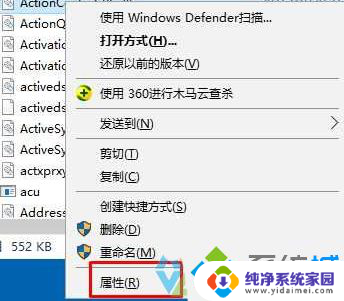
2、然后点击【安全】选项卡,再点击【高级】按钮;
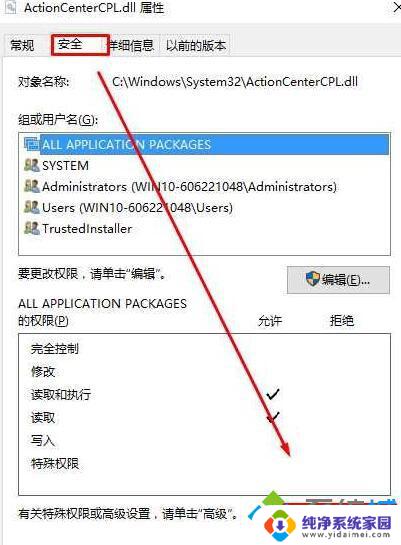
3、进入高级设置中,再点击“更改”,如下图;
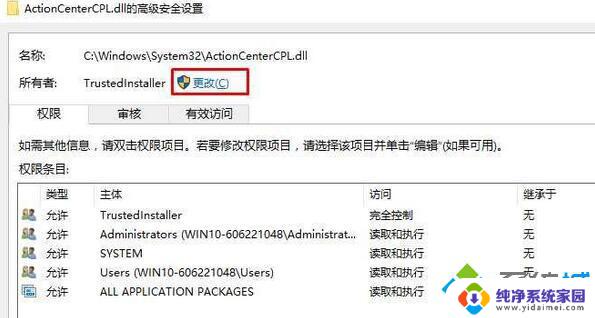
4、在选择用户和组中,我们再点击高级,如下图:
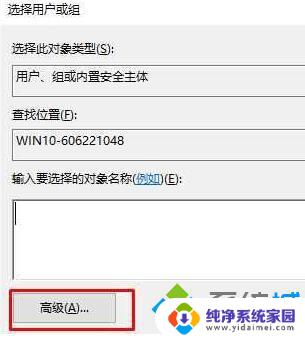
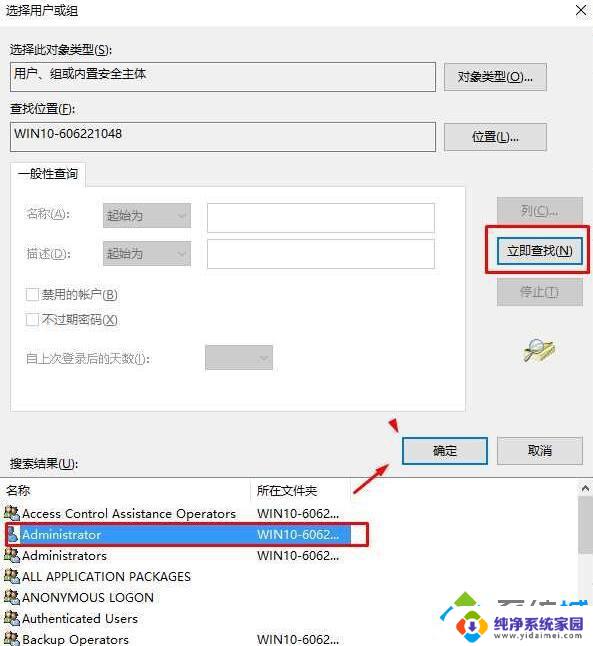
6、用户选择好,继续确定;
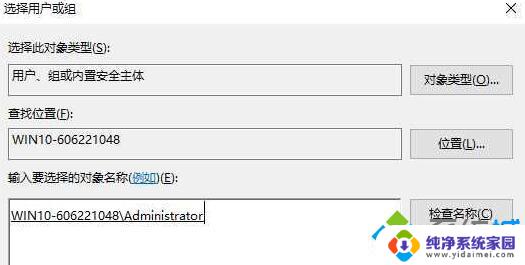
7、这时所有者已经改好了,确定保存;(如果是文件夹,那么还需要勾选“替换子容器和对象所有者”)
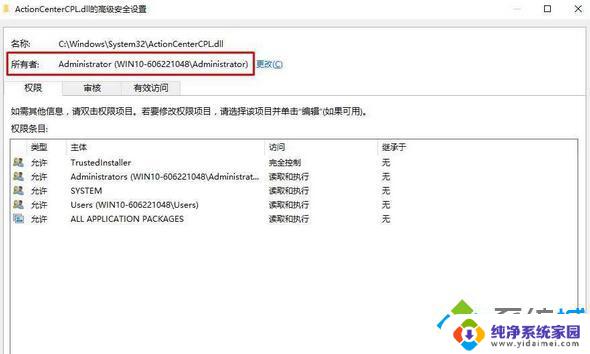
8、确定后回到文件属性-安全界面,然后我们选中刚刚添加的所有者。也就是你的用户名,然后点击编辑,如下图:
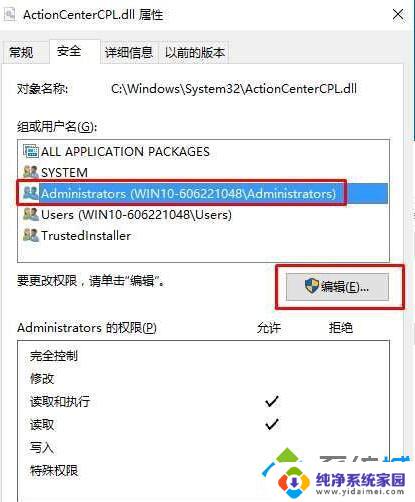
9、接着还是选中你的用户名,然后下方权限处勾选 完全控制;
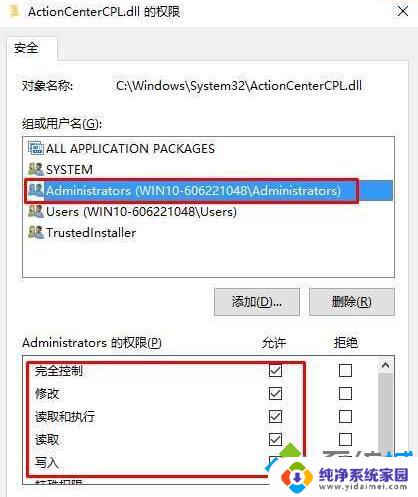
10、最后确定保存后,文件就可以尽情修改删除了!
以上是win10需要权限的全部内容,如果你遇到了相同的情况,请按照小编的方法进行处理,希望对大家有所帮助。